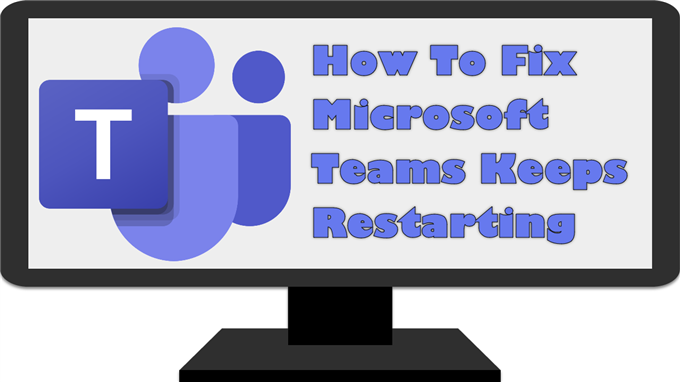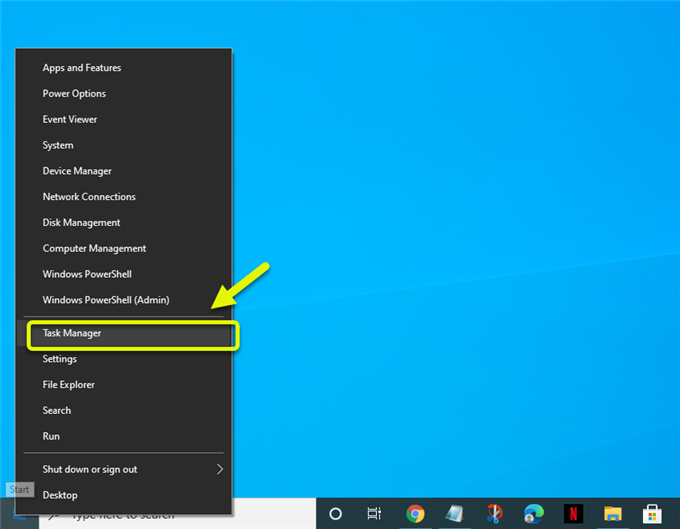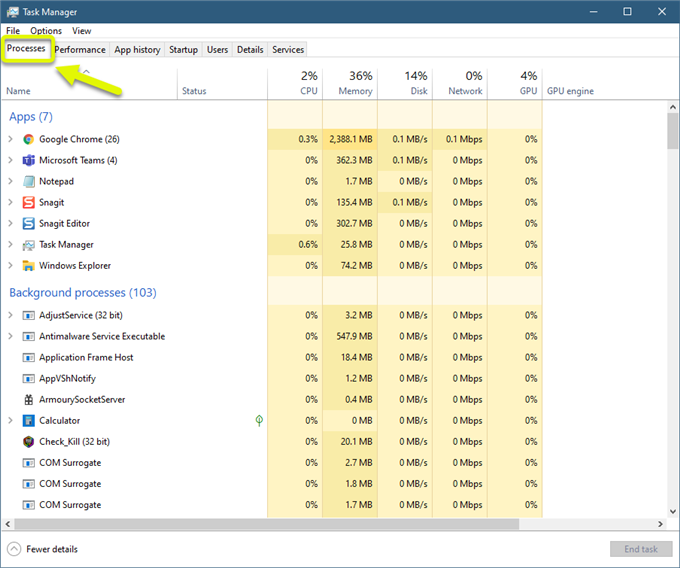Microsoft Teams განაგრძობს გადატვირთვის პრობლემას, როგორც წესი, გამოწვეულია პროგრამული უზრუნველყოფის შეცდომით. ეს შეიძლება იყოს დაზიანებული ქეშირებული ფაილის, დაზიანებული ინსტალაციის ან მოძველებული პროგრამული უზრუნველყოფის გამო. ამის გამოსასწორებლად, თქვენ უნდა შეასრულოთ მთელი რიგი პრობლემების გადაჭრის ნაბიჯები.
Microsoft Teams არის ბიზნეს კომუნიკაციების პროგრამული უზრუნველყოფა, რომელიც არის Office 365 პაკეტის სერვისების ნაწილი. ეს არის ჩეთზე დაფუძნებული ინსტრუმენტი, რომელიც ორგანიზაციებს საშუალებას აძლევს ეფექტურად წარმართონ გუნდური კომუნიკაციები. ის პირველად 2017 წელს ამოქმედდა და დღეს მას ყოველდღიურად 44 მილიონზე მეტი აქტიური მომხმარებელი ჰყავს.
Microsoft- ის გუნდები იწყებენ შემთხვევით გადატვირთვას
Microsoft Teams– ის პროგრამულ უზრუნველყოფასთან დაკავშირებული ერთ – ერთი საკითხი არის ის, თუ როდის ხდება იგი თავისით გადატვირთვა. აი, რა უნდა გააკეთოთ ამ პრობლემის მოსაგვარებლად.
პირველი რა უნდა გააკეთოთ:
- გადატვირთეთ კომპიუტერი.
მეთოდი 1: იძულებით დახურეთ პროგრამა
პირველი, რაც ამ შემთხვევაში უნდა გააკეთოთ, არის Microsoft Teams- ის განახლება მისი მთლიანად დახურვით, შემდეგ ისევ გაშვებით.
საჭირო დრო: 3 წუთი.
Microsoft– ის გუნდების დახურვა
- დააჭირეთ ღილაკს დაწყება დააჭირეთ ღილაკს Task Manager.
ამით გაიხსნება დავალების მენეჯერის ფანჯარა.
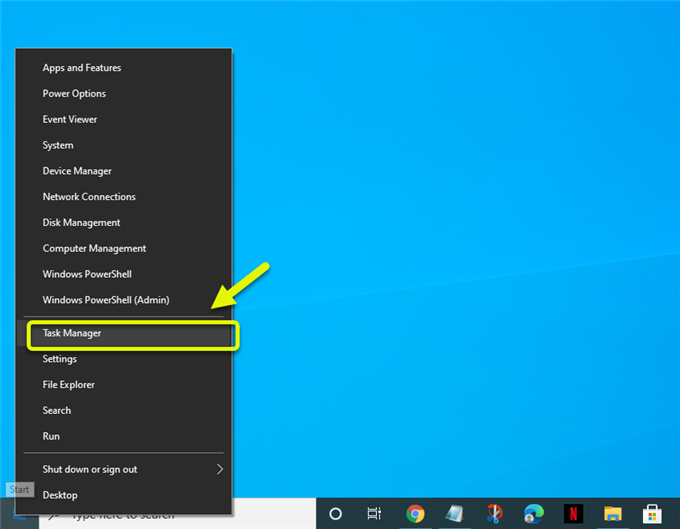
- დარწმუნდით, რომ ხართ პროცესის ჩანართზე.
ეს არის პირველი ჩანართი, რომელიც ნაპოვნია სამუშაო მენეჯერის თავზე.

- დააწკაპუნეთ მაიკროსოფტის გუნდის პროცესზე, შემდეგ დააჭირეთ დასრულების დავალებას.
ეს მთლიანად დახურავს პროგრამულ უზრუნველყოფას.

- გახსენით Microsoft გუნდები.
ამის გაკეთება შეგიძლიათ, დააჭირეთ მის ხატულას საწყისი მენიუს პროგრამების სიიდან.

ამ ნაბიჯების შესრულების შემდეგ შეეცადეთ შეამოწმოთ პრობლემა ისევ მოხდა თუ არა.
მეთოდი 2: წაშალეთ Microsoft Teams ფაილების ქეში
არსებობს ალბათობა, რომ პრობლემა გამოწვეულია დაზიანებული ქეშირებული ფაილით. ამის გამოსასწორებლად თქვენ უნდა წაშალოთ ეს ფაილები.
- Windows- ის საძიებო ზოლში ჩაწერეთ “% appdata%”, შემდეგ დააჭირეთ ღილაკს enter.
- მოძებნეთ და დააჭირეთ Microsoft საქაღალდეს.
- მოძებნეთ და წაშალეთ გუნდების საქაღალდე.
ხელახლა სცადეთ Microsoft Teams. გაითვალისწინეთ, რომ თქვენს ანგარიშში შესვლა მოგიწევთ.
მეთოდი 3: წაშალეთ, შემდეგ ხელახლა დააინსტალირეთ Microsoft Teams
ზოგჯერ ეს საკითხი შეიძლება გამოწვეული იყოს დაზიანებული პროგრამული ინსტალაციით. თუ ეს იწვევს პრობლემას, საჭიროა აპის ინსტალაცია თქვენი კომპიუტერიდან, შემდეგ ჩამოტვირთეთ ახალი ვერსია Microsoft– ის ვებ – გვერდიდან.
ზემოთ ჩამოთვლილი ნაბიჯების შესრულების შემდეგ თქვენ წარმატებით მოაგვარებთ Microsoft Teams– ის განახლებასთან დაკავშირებულ პრობლემას.
ეწვიეთ ჩვენს androidhow Youtube არხს, მეტი ვიდეოების მოსაგვარებლად.
ასევე წაიკითხეთ:
- როგორ გამოვასწოროთ Skype ვიდეო, რომელიც არ მუშაობს